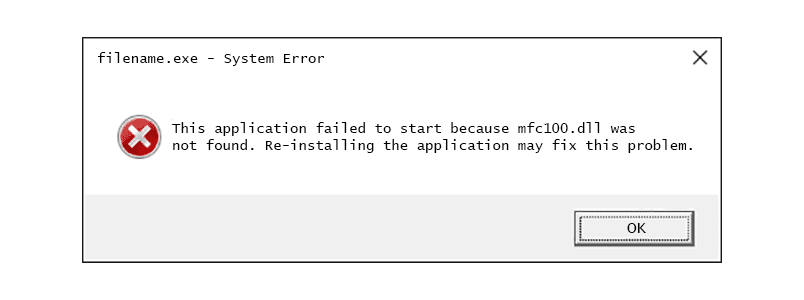Comment réparer Mfc100.dll introuvable ou erreur manquante
Les erreurs Mfc100.dll sont causées par des conditions qui entraînent la suppression ou la corruption du fichier DLL mfc100. Dans certains cas, ces erreurs peuvent indiquer un problème de registre, un problème de virus ou de logiciel malveillant, voire une panne matérielle.
Les messages d’erreur mfc100.dll peuvent s’appliquer à tout programme ou système susceptible d’utiliser le fichier sur n’importe quel système d’exploitation Microsoft, y compris Windows 11, Windows 10, Windows 8, etc.
erreur mfc100.dll
Erreur Mfc100.dll.
Les erreurs mfc100.dll peuvent apparaître sur votre ordinateur de plusieurs manières, par exemple :
- Mfc100.dll introuvable
- Cette application n’a pas pu démarrer car mfc100.dll est introuvable. La réinstallation de l’application peut résoudre le problème.
- ne trouve pas [PATH]mfc100.dll
- Le programme ne peut pas démarrer car mfc100.dll est absent de votre ordinateur.
- Le fichier mfc100.dll est manquant.
- Incapable de commencer [APPLICATION]. Un composant requis est manquant : mfc100.dll.se il vous plaît installer [APPLICATION] encore.
Ces messages d’erreur peuvent apparaître lors de l’utilisation ou de l’installation de certains programmes, au démarrage ou à l’arrêt de Windows, ou même lors de l’installation de Windows.
Comment réparer les erreurs Mfc100.dll
-
Téléchargez la mise à jour de sécurité MFC du package redistribuable Microsoft Visual C++ 2010 Service Pack 1 et exécutez-la. Cela remplacera/restaurera mfc100.dll avec la dernière copie fournie par Microsoft.
Selon la version de Windows que vous avez installée, Microsoft vous propose quelques options de téléchargement pour cette mise à jour : x86 (32 bits) ou x64 (64 bits).Si vous avez besoin de la version 32 bits, téléchargez le vcredist_x86.exe. Version 64 bits nommée vcredist_x64.exe.
La plupart des gens peuvent ignorer vcredist_ia64.exe option (ceux avec « ia » dans le nom) car il n’est pertinent que pour les processeurs Itanium qui ne sont normalement utilisés que sur le matériel serveur.
Certains utilisateurs ont signalé que certains programmes nécessitent une installation 32 bits même si vous exécutez une version 64 bits de Windows. Gardez cela à l’esprit si cette étape ne résout pas le problème.
Faites de votre mieux pour terminer cette étape. L’application de cette mise à jour est presque toujours la solution à ce problème particulier.
-
Récupérer des fichiers de la corbeille. La cause la plus simple d’un fichier mfc100.dll « manquant » est que vous l’avez supprimé par erreur. Si vous en doutez, mais que vous avez vidé la corbeille, vous pouvez la restaurer avec un outil de récupération de fichiers gratuit.
La restauration de fichiers de cette manière n’est une bonne idée que si vous êtes sûr d’avoir supprimé le fichier et qu’il fonctionnait correctement avant de le faire.
-
Exécutez la commande sfc /scannow System File Checker pour remplacer la copie manquante ou endommagée du fichier mfc100.dll. Si ce fichier DLL a été fourni par Microsoft, l’outil Vérificateur des fichiers système doit le restaurer.
-
Exécutez une analyse antivirus/malware sur l’ensemble du système. Certaines erreurs mfc100.dll peuvent être liées à un virus ou à une autre infection malveillante sur votre ordinateur qui a endommagé le fichier DLL. L’erreur que vous voyez peut même être liée à un programme malveillant déguisé en fichier.
-
Utilisez la restauration du système pour annuler les modifications récentes du système. Si vous pensez que l’erreur a été causée par une modification d’un fichier ou d’une configuration importante, la restauration du système peut résoudre le problème.
-
Réinstallez le programme à l’origine de l’erreur mfc100.dll. Si l’une de ces erreurs se produit lors de l’utilisation d’un programme particulier, la réinstallation du programme peut aider.
-
Testez votre RAM, puis testez votre disque dur. Nous avons laissé la plupart du dépannage matériel à la dernière étape, mais la mémoire et le disque dur de votre ordinateur sont faciles à tester et sont les composants les plus susceptibles de provoquer des erreurs mfc100.dll lorsqu’ils échouent.
Si le matériel échoue à un test, remplacez la mémoire ou remplacez le disque dur dès que possible.
-
Réparez votre installation Windows. Si les suggestions de dépannage individuelles ci-dessus échouent, l’exécution d’une réparation au démarrage ou d’une installation de réparation devrait restaurer tous les fichiers DLL Windows dans leurs versions de travail.
-
Effectuez une nouvelle installation de Windows. Cela effacera tout du disque dur et installera une nouvelle copie de Windows. Si aucune des étapes ci-dessus n’a corrigé l’erreur mfc100.dll, cela devrait être votre prochaine étape.
Lors d’une nouvelle installation, toutes les informations sur votre disque dur seront supprimées. Assurez-vous que vous avez fait de votre mieux pour corriger l’erreur mfc100.dll en suivant les étapes de dépannage précédentes.
-
Si des erreurs persistent, résolvez les problèmes matériels. Après une nouvelle installation de Windows, vos problèmes de DLL ne peuvent être que liés au matériel.
Besoin d’aide?
Si vous ne pensez pas pouvoir résoudre ce problème vous-même, consultez Comment réparer mon ordinateur ? Pour obtenir une liste complète de vos options d’assistance, ainsi que de l’aide tout au long du processus, comme le calcul des coûts de réparation, la fermeture de fichiers, la sélection de services de réparation, etc.
Merci de nous en informer!
Recevez les dernières nouvelles technologiques publiées quotidiennement
abonnement
Dites-nous pourquoi !
D’autres détails ne sont pas assez difficiles à comprendre